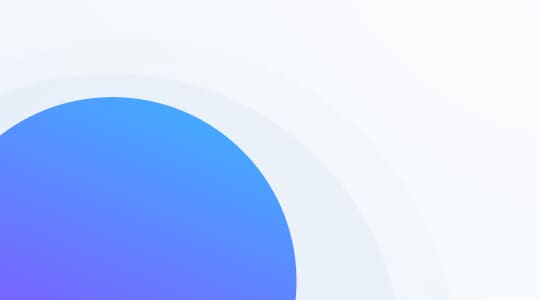Wat is kopiëren en plakken?
Kopiëren en plakken is een computeropdracht waarmee u inhoud zoals tekst, afbeeldingen, koppelingen en andere gegevens van de ene locatie naar de andere kunt kopiëren en plakken. De functie slaat de gekopieerde informatie tijdelijk op een voor de gebruiker onzichtbare plaats op (meestal het klembord) en plakt deze vervolgens op de gewenste locatie.

Wat hebt u de mogelijkheid om te kopiëren en plakken in LiveAgent?
- Tekst
- Links
- Bestanden (zoals bijlagen)
- Afbeeldingen (zoals bijlagen of inline afbeeldingen)
Kopieer en plak opdrachten voor Windows
Gebruik de volgende opdrachten om gegevens op een Windows-computer te kopiëren en te plakken:
- CTRL + C (om te kopiëren)
- CTRL + V (om te plakken)
Kopieer en plak opdrachten voor Mac
Gebruik de volgende opdrachten om gegevens op een Mac-computer te kopiëren en te plakken:
- Command + C (om te kopiëren)
- Command + V (om te plakken)
A picture's worth a thousand words
Make your communication more lively with images. Copy and paste them with ease using our HTML editor. Try it for free. No credit card required.
Inline afbeeldingen kopiëren en plakken in LiveAgent-tickets
Volg deze instructies om inline-afbeeldingen in de hoofdtekst van uw e-mailtickets in te voegen.
- Meld u aan bij LiveAgent.
- Klik op de plusknop rechtsboven in het scherm (naast uw profielfoto).
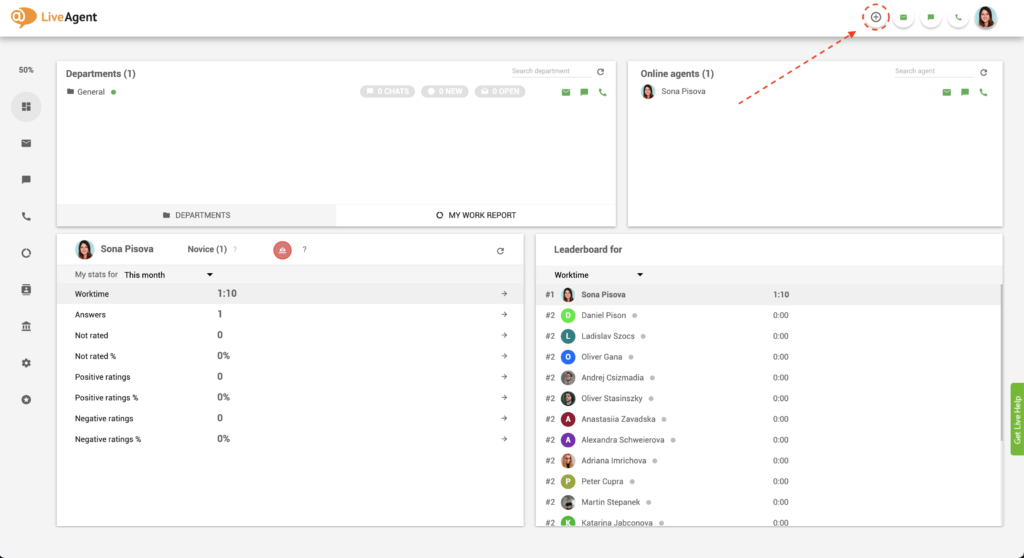
3. Klik op Nieuw ticket.
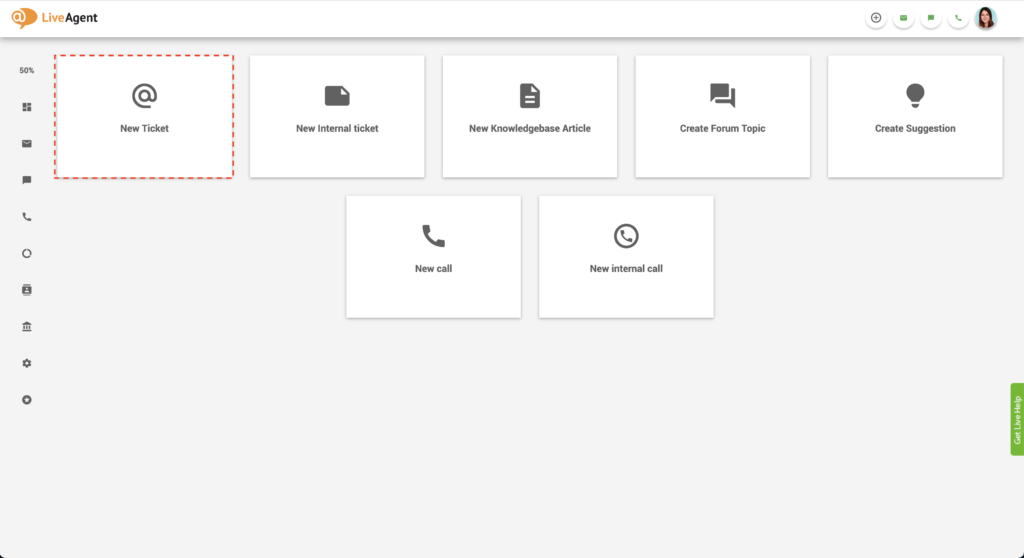
4. Vul het emailadres en de onderwerpregel van de ontvanger in.
5. U kunt het emailadres selecteren van waaruit uw email wordt verzonden en de afdeling waaraan dit ticket wordt toegewezen.
6. Schrijf de hoofdtekst van uw email.
7. Klik op de HTML-knop in de rechterbenedenhoek van het scherm.
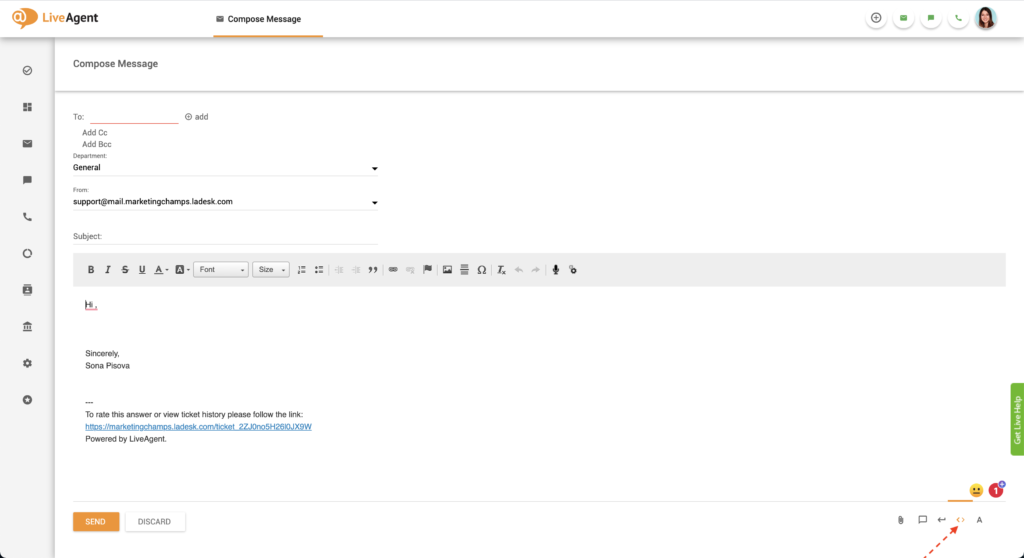
8. Zoek de afbeelding die u in uw email wilt plaatsen en selecteer deze.
9. Druk op de toetsenbordknoppen Ctrl en C of Command en C als u een Mac gebruikt om de afbeelding te kopiëren.
10. Navigeer terug naar uw geopende LiveAgent-ticket. Klik vervolgens op het deel van de email waar u de inline-afbeelding wilt plakken.
11. Plak de afbeelding met de sneltoets Ctrl en V, of Command en V als u een Mac gebruikt.
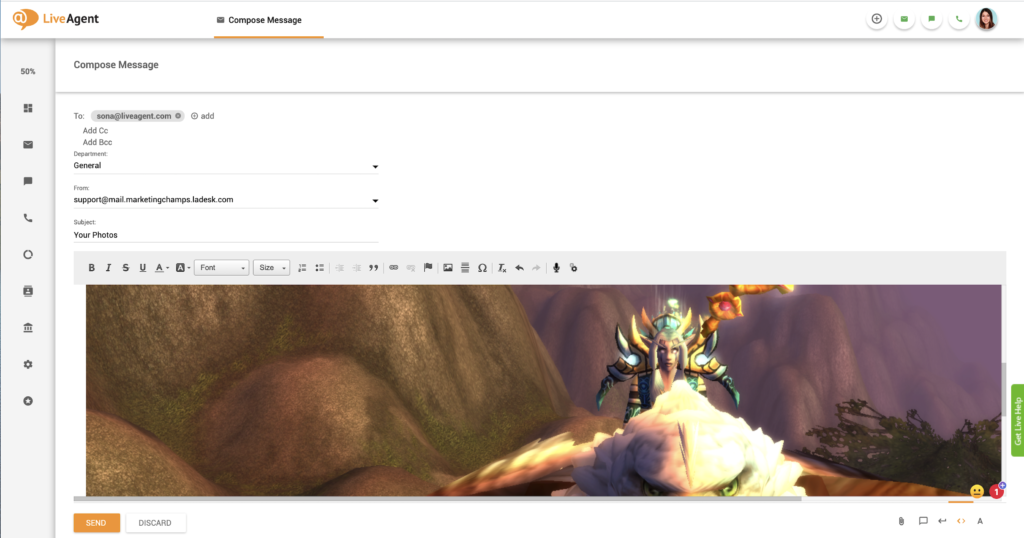
Hoe zien inline gekopieerde en geplakte afbeeldingen eruit in emails?
Als u een inline-afbeelding in de hoofdtekst van een email kopieert en plakt, ziet de ontvanger deze als volgt:
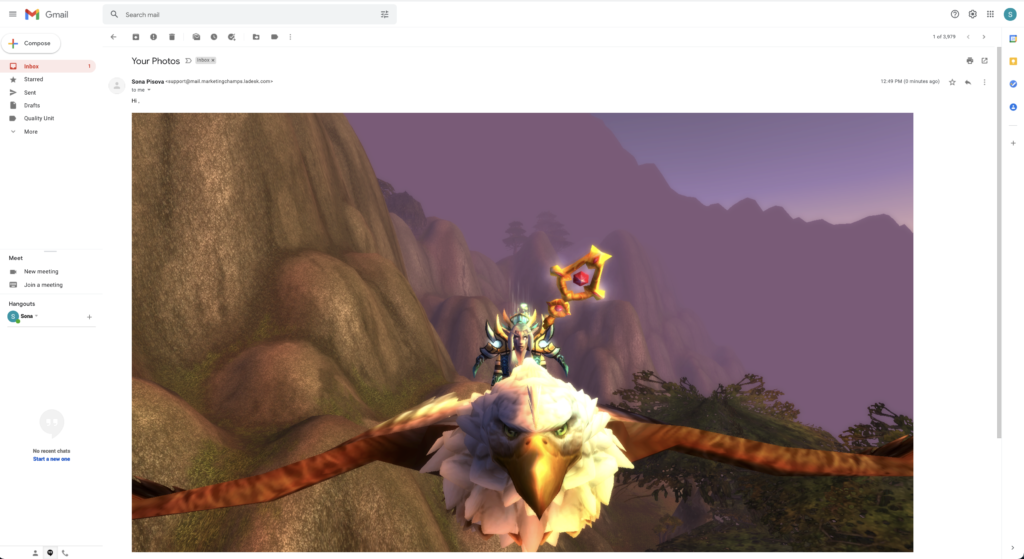
Bijlagen toevoegen aan LiveAgent-emails met kopiëren en plakken
Volg deze instructies om snel bijlagen aan uw emailtickets toe te voegen met behulp van de kopieer- en plakfunctie.
- Meld u aan bij LiveAgent.
- Klik op de plusknop rechtsboven in het scherm (naast uw profielfoto).
- Klik op NieuwTicket.
- Vul het emailadres en de onderwerpregel van de ontvanger in.
- U kunt het emailadres selecteren van waaruit uw email wordt verzonden en de afdeling waaraan dit ticket wordt toegewezen.
- Schrijf de hoofdtekst van uw email.
- Zoek de afbeelding of het bestand dat u in uw email wilt plaatsen en selecteer het.
- Druk op de toetsenbordknoppen Ctrl en C of Command en C als u een Mac gebruikt om de afbeelding te kopiëren.
- Navigeer terug naar uw geopende LiveAgent-ticket.
- Plak de afbeelding of het bestand met de sneltoets Ctrl en V, of Command en V als u een Mac gebruikt.
- De afbeelding of het bestand wordt bij de email gevoegd.
Hoe zien gekopieerde en geplakte afbeeldingen en bestanden eruit in emails?
Als ze niet inline zijn geplakt, zien ze eruit als gewone emailbijlagen. Er is geen verschil tussen het kopiëren en plakken van afbeeldingen en bestanden of het regelmatig bijvoegen via de bijlageknop.
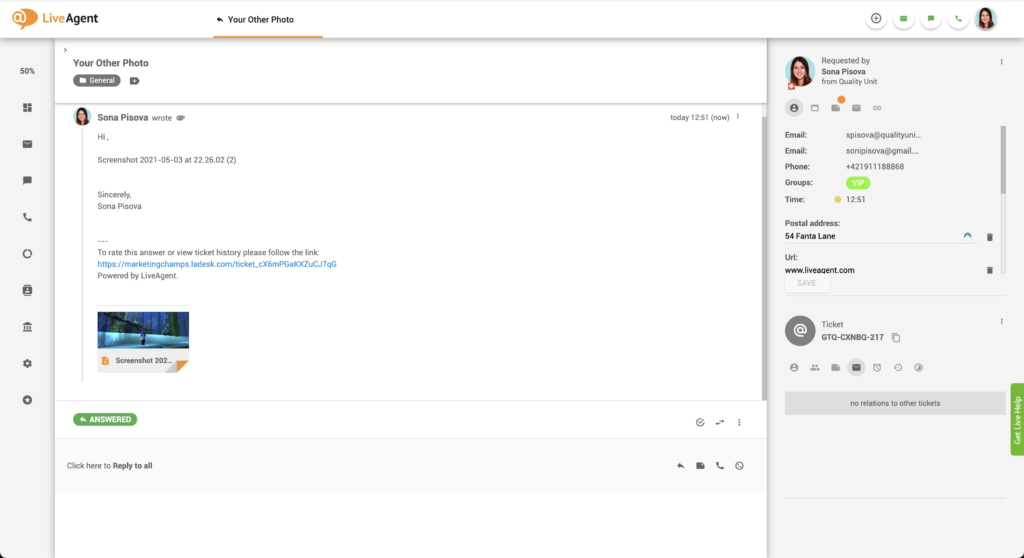
Hoe kunt u profiteren van het kopiëren en plakken van inhoud in tickets en chats?
Betere workflows en meer efficiëntie
Het gebruik van kopieer- en plakopdrachten kan de workflow van vertegenwoordigers versnellen en ze efficiënter maken bij het afhandelen en oplossen van tickets. In plaats van op meerdere knoppen te klikken om kopieer- en plakacties uit te voeren, kunnen vertegenwoordigers eenvoudig sneltoetsen gebruiken zonder hun typproces te onderbreken.
Minder tickets, snellere oplossingstijden
Hoe sneller uw klantenservicemedewerkers tickets beantwoorden, hoe meer ze kunnen verwerken tijdens een enkele dienst. Afgezien van het verminderen van het aantal tickets en het besparen van uw bedrijf geld, kan dit uw oplossingstijden verbeteren en leiden tot een hogere klantentevredenheid.
Hogere klantentevredenheid
Klanten ontvangen graag tijdig antwoord op hun vragen. Verras ze met reactiesnelheid en resolutietijden dankzij onze copy & plak functie. Hogere klantentevredenheid versterkt vaak de loyaliteit en betrokkenheid van klanten en ook positieve mond-tot-mondreclame.
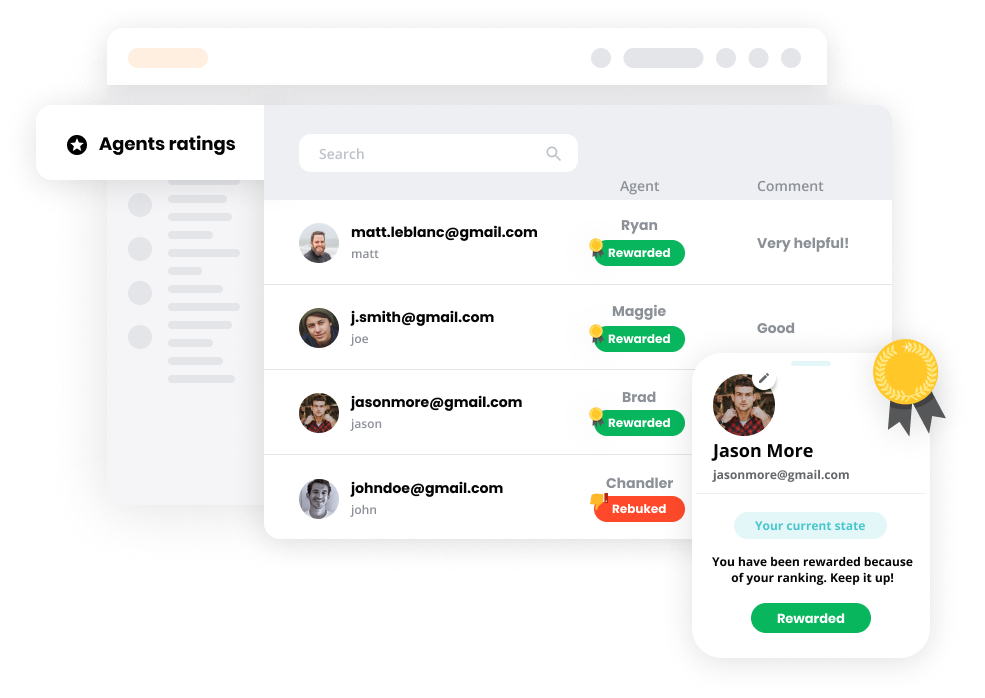
Uw alles-in-één tool voor het verbeteren van de kantoorproductiviteit
Loop geen potentiële klanten, meer verkopen en een hogere levenslange klantenwaarde mis! Ontdek hoe gemakkelijk LiveAgent de efficiëntie van uw vertegenwoordigers en de ervaring van uw klant kan verbeteren.
Leer alles over de algemene inbox met meer dan 140 helpdeskfuncties, waaronder software voor gamification, rapportage en klantenrelatiebeheer. LiveAgent biedt ook meer dan 40 integraties van derden met uw favoriete tools zoals Slack, Google Analytics, Shopify, MailChimp en meer.
Bronnen in de kennisbank
Wilt u meer weten over de geavanceerde helpdeskfuncties van LiveAgent? Bekijk onze Kennisbankartikelen, functiepagina’s, blogs, webinars of ons officiële YouTube-kanaal voor meer informatie.
- Hoe kopieer ik & Plak afbeeldingen in LiveAgent
- GIF’s in tickets
- Geluiden
- Zoek & Vervang
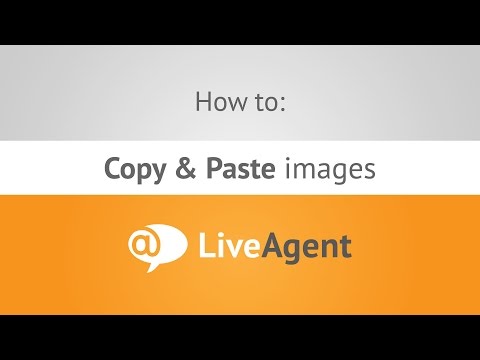
Klaar om bestanden en afbeeldingen in uw emails te kopiëren en plakken?
LiveAgent’s kopie & plakfunctie is veelzijdig! Maak uw communicatie levendiger met inline afbeeldingen of verbeter uw workflow met onze gratis, allesomvattende proefperiode van 30 dagen. Start vandaag nog uw gratis proefperiode. Geen verplichtingen, geen creditcard vereist.
Boost your team's efficiency and customers' satisfaction
Experience the convenience of LiveAgent's copy and paste images feature, easily copy and paste images directly into your LiveAgent interface to save time.
Frequently Asked Questions
Wat is kopiëren en plakken?
Kopiëren & plakken is een computeropdracht waarmee u inhoud zoals tekst, afbeeldingen, koppelingen en andere gegevens van de ene locatie naar de andere kunt kopiëren en plakken. De functie slaat de gekopieerde informatie tijdelijk op een voor de gebruiker onzichtbare plaats op (meestal het klembord) en plakt deze vervolgens op de gewenste locatie.
Wat zijn de kopieer- en plakopdrachten voor Windows en Mac?
Als u gegevens op een Windows-computer wilt kopiëren en plakken, gebruikt u de volgende opdrachten: CTRL + C (om te kopiëren) en CTRL + V (om te plakken). Als je een Mac-computer gebruikt, gebruik dan Command + C (om te kopiëren) en Command + V (om te plakken).
Wat hebt u de mogelijkheid om te kopiëren en plakken in LiveAgent?
Tekst, links, bestanden (als bijlagen), afbeeldingen (als bijlagen of inline afbeeldingen).
Ontdek hoe e-mail doorsturen uw klantenservice kan verbeteren en uw communicatie stroomlijnt. LiveAgent biedt geautomatiseerde e-mail doorstuurmogelijkheden, essentieel voor bedrijven met meerdere e-mailaccounts. Begin vandaag nog met een gratis proefperiode en ervaar moeiteloze klantenondersteuning!
Ontdek wat een ondersteuningsticket is en hoe het uw klantenservice kan verbeteren. Leer over de voordelen, beste praktijken en hoe LiveAgent uw ondersteuning naar een hoger niveau tilt met geavanceerde automatisering en integraties. Verbeter communicatie en efficiëntie met een gecentraliseerde inbox. Bezoek nu!

 Български
Български  Čeština
Čeština  Dansk
Dansk  Deutsch
Deutsch  Eesti
Eesti  Español
Español  Français
Français  Ελληνικα
Ελληνικα  Hrvatski
Hrvatski  Italiano
Italiano  Latviešu
Latviešu  Lietuviškai
Lietuviškai  Magyar
Magyar  Norsk bokmål
Norsk bokmål  Polski
Polski  Română
Română  Русский
Русский  Slovenčina
Slovenčina  Slovenščina
Slovenščina  简体中文
简体中文  Tagalog
Tagalog  Tiếng Việt
Tiếng Việt  العربية
العربية  English
English  Português
Português